如果您在這裡,您很可能想要下載 Gmail 電子郵件。
也許您想要將單一電子郵件或執行緒下載為 PDF,或想要批次下載 Gmail 電子郵件。
在本文中,我將引導您了解下載 Gmail 電子郵件的所有方法。如何離線下載 Gmail 電子郵件。以及如何恢復已刪除的 Gmail 電子郵件。
讓我們跳進去吧。
如何將 Gmail 或 Threads 下載為 PDF
如果您想下載單封電子郵件或將 Gmail 電子郵件下載為 PDF,請依照下列步驟操作。
- 在桌面上開啟Gmail 。
- 開啟您要下載的電子郵件或主題。
- 點擊電子郵件右側的三個點“⋮”。
- 如果您需要 PDF,請按一下“列印”,如果需要 .eml 輸出,請按一下“下載訊息”
如何下載 Gmail 附件
如果您想下載 Gmail 附件,請依照下列步驟操作。
- 開啟 Gmail。
- 開啟您要從中下載附件的電子郵件。
- 將滑鼠懸停在附件縮圖上,然後按一下「下載」。
- 您將在指定的下載資料夾中找到您的附件。
有時,Gmail 照片附件在 Gmail 中顯示為圖像而不是文件,具體取決於其大小。如果你是這種情況。右鍵單擊圖像,然後單擊儲存照片。
如何從 Gmail 下載所有電子郵件(以及日常備份)
如果您想要下載全部 Gmail 匯出資料以保留 Gmail 帳戶的完整記錄,以便您可以離開 Google 生態系統或將電子郵件從一個 Gmail 帳戶轉移到另一個帳戶。
以下是使用Google Takeout 的方法。
第 1 步:選擇要從 Gmail 下載的內容
- 登入 Gmail。
- 前往Google Takeout。
- 點擊「取消全選」以防止下載所有 Google 資料。
- 從 Google 產品清單中選擇「郵件」。
- 若要選擇要下載的內容,請按一下「包含所有郵件資料」。
- 然後按一下“下一步”繼續。
第 2 步:選擇 Gmail 匯出的目的地
在此頁面中,您可以選擇接收 Gmail 匯出的方式。
Gmail 匯出為您提供了五個選項:
- 透過電子郵件發送下載鏈接
- 新增到雲端硬碟
- 加入到 Dropbox
- 新增到 OneDrive
- 添加到盒子
第 3 步:選擇是否要自動重複 Gmail 匯出
您可以選擇一次性匯出和定期匯出,以便為您備份內容。 (您可以讓 Gmail 每 2 個月匯出一次電子郵件,持續 1 年。)
步驟 4:選擇檔案格式和最大檔案大小
您可以在此處選擇 .zip 和 .tgz 輸出,以及最大檔案大小在 1 GB 到 50 GB 之間。
完成後,您可以點擊“建立匯出”,然後您就可以開始了。
如何將 Gmail 電子郵件匯出到 CSV 或 Excel 電子表格
透過這種方法,您將能夠將精選的電子郵件下載到格式良好的 CSV 中,其中包含以下列:
電子郵件、寄件者、主題、主題、收件者、副本、密件副本、回覆等。
當您想要使用下載的 Gmail 電子郵件透過「沼澤標準」備份進行進一步的電子郵件活動時,這是完美的選擇。
您可能希望將下載的 Gmail CSV 輸出用於:
- 匯出來自特定公司的一組電子郵件。
- 匯出 Gmail 聯絡人清單以傳送後續郵件合併。
- Gmail 匯出聯絡人以輸入到您的 CRM 中。
- 或只是在預先格式化的資料中尋找模式。
第 1 步:安裝免費的 Gmail 匯出插件
安裝免費的 Mailmeteor Gmail 匯出插件,將匯出功能新增至 Gmail,您可以在此處下載。
安裝Gmail 匯出插件後。您會注意到收件匣搜尋欄下方有一個匯出按鈕。
這允許您使用搜尋欄搜尋一組電子郵件並將結果匯出為 CSV。
讓我們匯出「Mary at Mailmeteor」的所有電子郵件,向您展示它是如何工作的…
步驟 2:使用 Gmail 搜尋選擇要匯出的電子郵件
要選擇 Gmail 匯出的內容,我們將使用 Gmail 搜尋。我將輸入“來自:Mailmeteor 的 Mary ”,但您可以根據需要輸入具體和廣泛的內容。
第 3 步:點擊 Gmail 搜尋下的“導出”
點擊搜尋下方的“匯出”按鈕。從彈出視窗中您可以定義:
- 日期範圍(全部、今天、過去 7 天和 30 天)。
- 您想要在 CSV 中下載的資訊。
您在此處選擇的資訊將形成 CSV 列。
此處預設為 9 個數據點,但您可以選擇:
ID、主題、摘要、寄件者、收件者、副本、密件副本、回覆、日期、標籤、連結。
第 4 步:點擊「匯出」將 Gmail 匯出為 CSV
您將透過可下載連結收到 CSV 格式的 Gmail 匯出電子郵件,該連結將透過電子郵件發送給您。
匯出 Gmail 所需的時間取決於 Gmail 匯出電子郵件的大小:
- 小批量(少於 500 封電子郵件),只需不到 1 分鐘。
- 中批次(少於 5000 封電子郵件)最多需要 10 分鐘。
- 超過 5000 個的大批量應在 1 小時內到達。
匯出將在建立 7 天後自 台湾 手机 号 動刪除(並且 Mailmeteor 不會與任何人共用您的資料。)
第 5 步:使用 Gmail 匯出內容與客戶和顧客建立聯繫
現在您已匯出 Gmail CSV,您可能想要透過電子郵件傳送已匯出的人員清單。
您可以將 CSV 上傳到Mailmeteor 的免費 mail 插件,然後一鍵發送郵件合併,而不用逐一透過電子郵件發送。
正在尋找符合您需求的電子郵件行銷解決方案?以下介紹如何在幾分鐘內透過 Gmail 匯出來傳送電子郵件序列。
- 您將了解如何向數千個收件者發送同一封電子郵件。
- 如何使用姓名、公司和職位等自訂欄位進行個人化。
- 以及如何發送後續序列直到收到回應。
如何下載 Gmail 電子郵件以供離線使用
如果您在旅途中,您可能需要離線下載 Gmail 電子郵件。 Gmail 具有離線功能,可讓您在未連接到網路時閱讀、回覆和搜尋 Gmail 郵件。
如何開啟 Gmail 離線模式:
- 在您的電腦上,開啟 Gmail。
- 點擊右上角的齒輪圖示以開啟設定。
- 按一下“查看所有設定”,然後選擇頂部的“離線”標籤。
- 啟用離線郵件。
- 選擇您要同步的時間,然後點選「儲存變更」。
沒有離線啟用 Gmail 的 香港電話號碼 選項?您可能需要聯絡管理員來更改您的 Gmail 設定。
為什麼建議下載 Gmail 電子郵件?
1. 把雞蛋放在同一個籃子裡的風險
不要誤會我的意思,我喜歡雲端儲存並將我所有的照片、電子郵件和文件保存在 Google 的雲端儲存上。但這會帶來風險,等你發現就為時已晚。我聽過很多關於人們由於隨機的雲端錯誤而在一夜之間丟失所有家庭照片的故事。因此,如果您正在閱讀本文並思考……“我不想冒丟失電子郵件的風險”,那麼值得考慮保留備份。
2. 阻止駭客入侵
儘管谷歌是世界上最大的公司之一,擁有業內最優秀的人員來確保安全,但他們無法阻止一切。
Gmail 帳戶遭到入侵的最常見方式之一是網路釣魚攻擊 – 這些欺騙性電子郵件通常偽裝成郵件遞送、虛假線上訂單或銀行請求。
如果您的帳戶遭到洩露,他們無法知道您的資料會發生什麼。這就是為什麼,你應該考慮對你的電子郵件進行例行備份,你可以使用 Google Takeout 方法自動設定。